Win10怎么重启搜索框?Win10重启搜索框教程分享
[windows10] Win10怎么重启搜索框?Win10重启搜索框教程分享这篇文章主要介绍了Win10怎么重启搜索框?Win10重启搜索框教程分享的相关资料,需要的朋友可以参考下本文详细内容介绍... 22-08-30
windows10如果在使用期间遇到了搜索框输入文本后查找内容无效的问题,多半是系统进程出现了问题。那么用户如果想要通过资源管理器重启的方式进行恢复的话,小编下面文章中讲解的教程方法就能对大家有所帮助。
win10重启搜索框教程分享
1、鼠标右键桌面任务栏,打开任务管理器窗口。
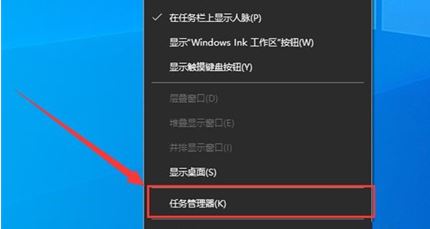
2、随后将页面切换到进程栏目。
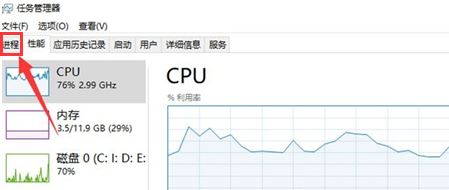
3、找到其中的windows资源管理器选项。
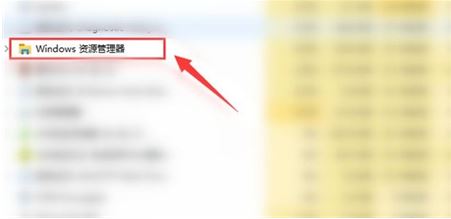
4、最后鼠标点击右下角的重新启动按钮即可。
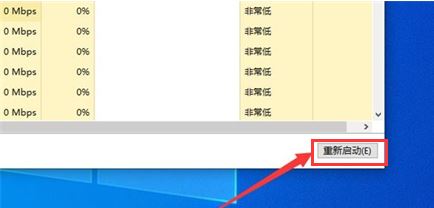
以上就是win10怎么重启搜索框?win10重启搜索框教程分享的详细内容,更多关于win10重启搜索框操作方法的资料请关注代码网其它相关文章!
相关文章:
-
[windows11] Win11/Win10怎么关闭显卡驱动更新?有不少朋友反应电脑老是自动更新电脑驱动程序,那么怎么禁止系统自动更新显卡驱动程序呢?下文就为大家带来了详细的解决…
-
-
-
[windows11] Win11扬声器无声音且无插座信息的解决方法近期有部分Win11用户跟小编反映,刚刚更新好重启开机直接没声音了,显示扬声器无插座信息,音频服务未响应 ,这该…
-
-
[windows11] Win11系统自带浏览器不见了怎么办?Win11浏览器找不到了的解决方法最近安装了Win11系统的用户开始使用Win11系统之后找不到系统自带的浏览器,这是…
版权声明:本文内容由互联网用户贡献,该文观点仅代表作者本人。本站仅提供信息存储服务,不拥有所有权,不承担相关法律责任。
如发现本站有涉嫌抄袭侵权/违法违规的内容, 请发送邮件至 2386932994@qq.com 举报,一经查实将立刻删除。
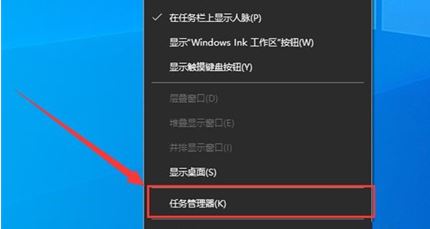
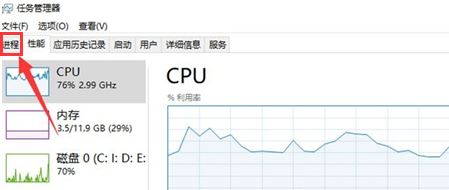
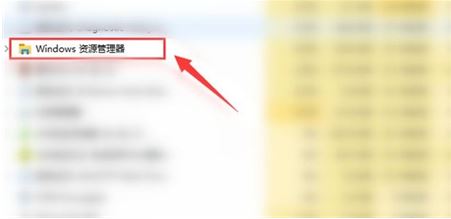
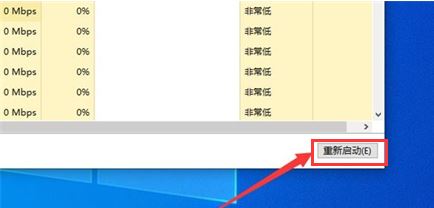




发表评论